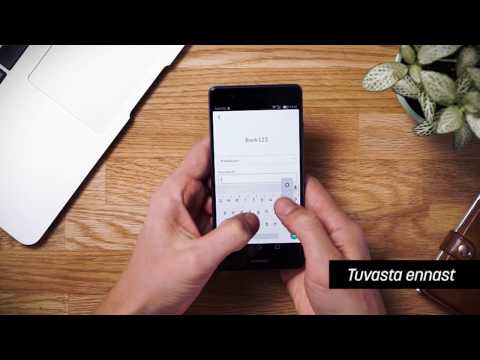Kas soovite investeerida uude sülearvutisse? Valikuid on nii palju, et õige leidmine võib kiiresti segadusse ajada. Pisut planeerides ja oma vajadusi arvesse võttes saate kiiresti enamiku sülearvuteid otsingust kõrvaldada ja keskenduda oma harjumustele ja eelarvele ideaalselt sobiva leidmisele.
Sammud
Osa 1: 5: oma vajaduste kindlaksmääramine

Samm 1. Mõelge oma sülearvuti peamistele kasutusviisidele
Teie sülearvuti peamine eesmärk on suurim mõju teie ostetud sülearvuti tüübile. Inimesed kasutavad arvuteid lugematuil põhjustel, kuid üldine kasutamine kuulub ühte järgmistest kategooriatest. Pidage silmas sülearvuteid:
- Kontor/koolitöö - kasutage arvutit enamasti tekstitöötluseks, uurimistööks, arvutustabeliteks ja muudeks kutse- ja akadeemilisteks ülesanneteks.
- Mängud - uusimate ja parimate mängude mängimine, kuid arvuti kasutamine ka muudeks ülesanneteks.
- Veebi kasutamine - peamiselt arvuti kasutamine veebisaitidele, meilidele, video voogesitusele ja sotsiaalmeediale juurdepääsuks.
- Meediumitootmine - kasutage arvutit tööjaamana muusika salvestamiseks, video redigeerimiseks või piltide töötlemiseks.

Samm 2. Mõista sülearvuti eeliseid
Põhjuseid, miks soovite sülearvuti lauaarvuti asemel valida, on palju. Kui sülearvutid muutuvad võimsamaks, vähenevad töölaua omamise põhjused jätkuvalt.
- Sülearvuti on kaasaskantav. See on sülearvuti ostmise peamine põhjus. Sülearvutid võivad minna peaaegu kõikjale, kus saate, ja need muutuvad ainult kergemaks ja õhemaks.
- Sülearvutid saavad täita üha rohkem ülesandeid, mida lauaarvutid suudavad. Tänapäeval on väga vähe programme, mida töölaud saab käivitada, mida sülearvuti ei saa. Kuigi ohverdate üldjuhul mõningaid jõudlusi teisaldatavuse nimel, on teil siiski võimalus täita enamikku andmetöötlusülesandeid.
- Sülearvutid võivad säästa palju ruumi. Torni, monitori, klaviatuuri ja hiirega lauaarvuti võib teie kodukontoris või magamistoas palju ruumi võtta. Sülearvuti vajab lihtsalt natuke lauapinda.

Samm 3. Mõista sülearvuti miinuseid
Kuigi sülearvutid muutuvad üha võimsamaks ja kergemaks, on sülearvuti ja lauaarvuti vahel otsustamisel siiski mõningaid puudusi.
- Sülearvutit piirab aku. Nii palju saab ringi rännata ainult sülearvutiga. Lõpuks tuleb see vooluvõrku ühendada.
- Võib palju lihtsamalt ära kaotada või varastada. Kaasaskantavate omaduste tõttu saab sülearvuteid varastada või kaotada palju lihtsamalt kui lauaarvuteid. Kui asutate kontorit, siis soovite tõenäoliselt varustada seda sülearvutite asemel lauaarvutitega.
- Sülearvuteid ei saa uuendada nagu lauaarvuteid. See tähendab, et need vananevad kiiremini kui lauaarvuti. Kuigi tavaliselt saate mälu või mälu uuendada, ei saa te protsessorit ega videokaarti uuendada, mis jätab sülearvuti lõpuks maha.
- Sülearvutid kuumenevad väga kiiresti, kui kasutate seda tugevalt.
- Sülearvuteid on raske ise ehitada. Lauaarvuti üks eeliseid on see, et saate selle ise ehitada, säästes sellega raha. Ehkki võite leida mõne komplekti, müüb tootja peaaegu kõik sülearvutid tervikuna, mis tähendab, et kulud võivad olla mõnevõrra kõrgemad kui võrreldaval töölaual.

Samm 4. Määrake eelarve
Sülearvutite mudelite vaatamise alustamisel on abi eelarvest. Eri tüüpi sülearvuteid selgitatakse põhjalikult hiljem, kuid tavaliselt vaatate netbooki või Chromebooki jaoks umbes 300–400 dollarit, tavalise sülearvuti jaoks 500–1200 dollarit ja töölaua asendamiseks 900–2500 dollarit.
Kui kaalute Maci, pidage meeles, et Macide hind on üldiselt kõrgem kui võrreldaval Windowsi või Linuxi sülearvutil
Osa 2 viiest: operatsioonisüsteemi valimine

Samm 1. Mõistke oma võimalusi
Operatsioonisüsteem on teie sülearvuti liides ja struktuur. Windows, Mac OS X, Linux ja ChromeOS on kõik opsüsteemid. Sülearvuti valimisel on operatsioonisüsteem tavaliselt juba installitud, kuigi saate operatsioonisüsteeme hiljem muuta. Te ei saa Mac OS X-i installida mitte-Maci sülearvutisse, kuid saate installida Linuxi Maci või Windowsi sülearvutisse või Windowsi Maci sülearvutisse.
- Windows - kõige levinum opsüsteem ja ühildub enamiku tarkvaradega.
- Mac OS X - mõeldud kasutamiseks Maci riistvaraga. OS X on saadaval ainult MacBooksis.
- Linux - see on tasuta operatsioonisüsteem, mis on saadaval erinevates maitsetes või jaotustes. Nende hulka kuuluvad Ubuntu, Mint, Fedora ja palju muud.
- ChromeOS - see on Google'i Chromiumil põhinev operatsioonisüsteem. See on mõeldud sülearvutitele, mis on pidevalt Internetiga ühendatud ja saavad käitada ainult spetsiaalseid veebirakendusi. ChromeOS on saadaval ainult teatud Chromebookides, kuigi saate Chromiumi mis tahes süsteemi jaoks.

Samm 2. Mõelge kasutatavatele programmidele
Igapäevaselt kasutatavad programmid mõjutavad suuresti teie valitud operatsioonisüsteemi. Paljud programmid on saadaval ainult ühe operatsioonisüsteemi jaoks. Uurige, millist operatsioonisüsteemi teie lemmikprogrammid nõuavad, kas peate uuesti maksma, kui vahetate operatsioonisüsteemi, ja kas on olemas alternatiive või mitte.
Kui teie ettevõte kasutab operatsioonisüsteemipõhiseid programme, võib see teie võimalusi piirata, kui kavatsete sülearvutit tööks kasutada

Samm 3. Vaadake Windowsi plusse ja miinuseid
Windows on kõige laialdasemalt kasutatav operatsioonisüsteem, mis sobib suurepäraselt ühilduvusega, kuid pole tõrgeteta. Uuele sülearvutile mõeldes pidage silmas plusse ja miinuseid.
- Windows on kõige levinum ja ühilduvam operatsioonisüsteem. Office on tekstitöötluse ja arvutustabelite de facto standard.
- Windows töötab praktiliselt igas arvutis, alates poe odavaimatest sülearvutitest ja lõpetades kõige kallimatega.
- Windows on viirustele vastuvõtlikum kui teised opsüsteemid. See ei tähenda, et see pole turvaline, see tähendab lihtsalt seda, et peate võrgus olles harjutama häid harjumusi.
- Windowsil on kõigi operatsioonisüsteemide suurim mänguteek.

Samm 4. Vaadake Mac OS X plusse ja miinuseid
Apple'i OS X on Windowsi peamine konkurent. Nendel päevadel leiate Mac OS -is palju sama tarkvara, mida Windowsis.
- Kui olete raske Apple'i kasutaja, integreerub Maci arvuti sujuvalt teie iOS -i seadmetega. Kõik teie rakenduste ja meedia haldamine toimub algupäraselt.
- Nad on viirustele vähem vastuvõtlikud. Maci operatsioonisüsteemid on turvalisemad kui Windows, kuna nende kahe operatsioonisüsteemi arhitektuurilised ja populatsioonierinevused on erinevad. Mac -i kasutamisel on endiselt ähvardusi, kuid mitte nii palju.
- Kuigi Macis on üha rohkem tarkvaravalikuid, on paljude võtmeprogrammide ühilduvus endiselt puudulik. Suurim puudus on OS X -i vähene mänguvalik võrreldes Windowsiga, kuigi üha rohkem Windowsi mänge teisaldatakse.
- Maci peetakse meediatöötluse jaoks parimaks kohaks. Maci video- ja pilditöötlustarkvara on võrreldamatu ning enamik muusikuid kasutab salvestamiseks ja tootmiseks Maci.
- Maci riistvara maksab teile päris senti. Kuna OS X hankimine nõuab Maci riistvara, olete sunnitud ostma MacBooki Apple'ilt või Apple'i volitatud jaemüüjalt. See tähendab, et maksate lisatasu, kuid paljud Apple'i kasutajad toetavad oma MacBooki ehituskvaliteeti. Operatsioonisüsteemi tegelik hind on palju odavam kui Windows.

Samm 5. Vaadake Linuxi plusse ja miinuseid
Linux on tasuta avatud lähtekoodiga operatsioonisüsteem, mida on muutnud ja laiendanud suur hulk rühmi ja üksikisikuid. Neid muudetud versioone nimetatakse "distributsioonideks" ja valida on üsna vähe. On suur tõenäosus, et te ei näe oma kohalikus arvutimüüjas palju Linuxi sülearvuteid ega ühtegi neist.
- Linux on tasuta operatsioonisüsteem ja paljud selle jaoks saadaval olevad programmid on avatud lähtekoodiga ja tasuta. Enne selle installimist võite vabalt proovida mis tahes Linuxi distributsiooni.
- Linux on tuntud selle poolest, et seda on raske õppida. Graafilise kasutajaliidese osas on edusamme teinud enamik distributsioone, mis hõlbustab üleminekut Windowsilt või Macilt. Nagu öeldud, nõuab Linux failide navigeerimise ja manipuleerimisega harjumiseks natuke rohkem aega.
- Linux on üks turvalisemaid operatsioonisüsteeme, kuna kõik nõuab kasutaja selget nõusolekut. Linuxi masinaid sihtivaid viirusi on väga vähe.
- Linux skaleerib väga hästi ja saab töötada praktiliselt iga sülearvutiga.
- Teil tekivad ühilduvusprobleemid. Linuxi suurim puudus on selle ja teiste opsüsteemide vahelise ühilduvuse puudumine. Tõenäoliselt leiate aegu, mil peate Windowsis või OS X -is lihtsa faili avamiseks mitu rõngast läbi hüppama. Linuxi mänguteek on ka Windowsiga võrreldes üsna piiratud, kuigi üha rohkem mänge avaldab Linuxi versioone.
- Linuxit pole enamikus poodides saadaval olevates sülearvutites installitud. See tuleb hiljem installida vaikimisi opsüsteemi kõrvale või asendada see.

Samm 6. Vaadake ChromeOS -i plusse ja miinuseid
ChromeOS on Google'i operatsioonisüsteem ja see on saadaval vaid käputäis sülearvuteid. ChromeOS on mõeldud sülearvutitele, mis on alati Internetiga ühendatud.
- ChromeOS on kerge ja kiire. Seda seetõttu, et ChromeOS on sisuliselt lihtsalt veebibrauser. Kõik rakendused on installitud veebibrauserisse. Seetõttu nõuab enamik ChromeOS -i funktsioone Interneti -ühendust (saate mõnda tööd teha ka võrguühenduseta, näiteks töötada Google'i dokumentidega).
- Enamik Chromebooke on väga odavad, ulatudes 200–250 dollarini. Erandiks on Google'i Chromebox, mille hind algab 825 dollarist.
- Kuna Chromebookid kasutavad failide salvestamiseks Google Drive'i, on enamikul nende salvestusruum väga piiratud.
- Saate Chromebookis kasutada ainult rakendusi, mis on loodud ChromeOS -i jaoks. See tähendab, et teie tarkvaravalikud on väga piiratud. Google Drive pakub korralikku Office'i alternatiivi, kuid võite unustada mängude või programmide (nt Photoshop) installimise.
- ChromeOS sobib kõige paremini rasketele Google'i kasutajatele. Kui suurem osa teie arvutitööst toimub Google'i ökosüsteemis, võib Chromebook olla teie kõige taskukohasem ja atraktiivsem valik.
Osa 3: 5: mudeli valimine

Samm 1. Mõelge, milline suurus sobiks teie vajadustele kõige paremini
Sülearvuteid on neli peamist tüüpi: Netbook, Standard, Hybrid Laptop/Tablet ja Desktop Replacement/Ultrabook. Pange tähele, et kui valite Maci, ei vasta teie valikud tõenäoliselt suurele osale sellest jaotisest.
- Netbook - see on väikseim saadaolev sülearvuti ja sobib kõige paremini rasketele reisijatele.
- Standardne - see on teie tavaline sülearvuti. Sobib paljudes olukordades ja saadaval mitmesugustes konfiguratsioonides.
- Hübriid -sülearvuti/tahvelarvuti - need on stseeni uusimad sülearvutite stiilid. Neil on puuteekraanid ja mõnel on eemaldatavad klaviatuurid.
- Töölaua asendamine/Ultrabook - need on suurimad sülearvutid ja seega ka kõige võimsamad (ja kallimad).

Samm 2. Kaaluge netbooki plusse ja miinuseid
Netbookid on väikseimad saadaval olevad sülearvutid ja sobivad ideaalselt käsipagasisse pakkimiseks või rahakotti kleepimiseks.
- Netbookid on ülikerged, tavaliselt vaid paar kilo kaaluvad.
- Netbookidel pole väga võimsaid komponente, mis tähendab, et nad saavad käitada ainult põhiprogramme, nagu Office ja muu tootlikkuse tarkvara. Seetõttu on nende aku kestvus palju pikem kui teistel sülearvutitel (mõnel mudelil kuni 12 tundi).
- Netbookidel on kõige väiksemad ekraanid ja klaviatuurid. See tähendab, et netbooki kirjutamine võtab harjumist ja peate võib -olla selle lähedal istuma.

Samm 3. Mõelge tavalise sülearvuti plussidele ja miinustele
Tavaline sülearvuti on kõige tavalisem ja kõige erinevam.
- Tavalisi sülearvuteid on erinevates ekraanisuurustes. Ekraani suurus määrab sülearvuti üldise suuruse. Tavaliste sülearvutite kõige tavalisem suurus on 14 "-15".
- Tavalistel sülearvutitel on piiratud aku kasutusaeg ja mida võimsam sülearvuti, seda kiiremini aku tühjeneb. Ka patareid kuluvad aja jooksul.
- Tavalised sülearvutid on raskemad kui netbook, mistõttu on neid raskem väikestesse kottidesse mahutada. Neil on mugavamad klaviatuurid ja suuremad puuteplaadid.

Samm 4. Mõelge hübriidi plussidele ja miinustele
Hübriid -sülearvutid on sülearvutite turule suhteliselt uus lisand. Enamik töötab Windows 8 -ga, mis on mõeldud puutetundlikuks liideseks.
- Hübriidi suurim tõmbenumber on puutetundlik ekraan. Kui eelistate seda sisestusmeetodit, võiksite kaaluda hübriidi.
- Hübriidsülearvutid on tavaliselt tavalisest sülearvutist väiksemad ja võivad tahvelarvutiks kokku klappida. Mõned hübriidsülearvutid võimaldavad teil klaviatuuri eemaldada ja töötada ainult tahvelarvutina.
- Väiksema suuruse tõttu on hübriidid tavaliselt vähem võimsad kui tavaline sülearvuti.

Samm 5. Mõelge töölaua asendamise plussidele ja miinustele
Töölaua asendajad on suurimad ja võimsamad sülearvutid. Nad saavad käivitada uusimaid mänge ja neil on suured hõlpsasti nähtavad ekraanid.
- Lauaarvuti asendusarvutid pakuvad kaasaskantaval kujul kõige rohkem energiat. Sageli saavad nad käivitada enamiku samu programme sama tõhususega kui lauaarvuti.
- Suurema võimsuse tõttu on töölaua asendajatel kõige halvem aku kasutusaeg. See pole tavaliselt probleem, kui see on alati teie laua taga ühendatud.
- Töölaua asendamise suur ekraan tähendab, et te ei pea nii lähedal istuma ega silmi kissitama, samuti tähendab see, et klaviatuur on täissuuruses.
- Mõnel lauaarvuti asendus sülearvutil on piiratud täiendatavus, näiteks võimalus installida uus videokaart.
- Töölaua asendajad on kõige raskemad sülearvutid ja ei reisi samuti. Need on ka kõige kallimad.

Samm 6. Mõelge vastupidavusele
Kui teie töö või elustiil seab sülearvuti kahjustamise ohtu, võiksite vaadata kõige vastupidavamaid valikuid. See hõlmab teraskonstruktsiooni ja spetsiaalselt karistustele vastupidavaid sülearvuteid.
Toughbooks on sülearvuti tüüp, mis on väga kallis, kuid palju vastupidavam kui tavaline sülearvuti

Samm 7. Pidage meeles stiili
Sülearvutid on avalikud seadmed ja neid näevad paljud inimesed selle kasutamisel. Veenduge, et teile meeldib see, kuidas see välja näeb. Paljud sülearvutid on erinevates värvides või muude esteetiliste omadustega. Samuti saate hiljem oma sülearvutile nahad lisada, et anda sellele isikupärane ilme.
Osa 4: 5: Spetsifikatsioonide kontrollimine

Samm 1. Uurige iga kaalutava sülearvuti spetsifikatsioone
Iga sülearvuti on erinev; isegi kahel sama palju maksval mudelil on erinev riistvara sees. Vaadake kindlasti iga sülearvuti spetsifikatsioone, mida soovite osta.

Samm 2. Mõista, mida CPU teeb
CPU või protsessor on riistvara, mis teeb suurema osa teie sülearvuti tööst. Protsessori kiirus ei tähenda nii palju kui varem, tänu mitmetuumalistele protsessoritele, mis saavad hakkama palju rohkem kui kümne aasta tagused protsessorid.
Vältige vanemaid protsessoreid nagu Celeron, Atom, Pentium, C- või E-seeria protsessorid

Samm 3. Vaadake, kui palju RAM -i on installitud ja kui palju RAM -i sülearvuti toetab
RAM või mälu võimaldab teie arvutil salvestada mitme programmi andmeid korraga. Üldiselt, mida rohkem RAM -i teil on, seda paremini suudab teie arvuti multitegumtööd teha. Tavaliste sülearvutite standardvarustus on 4–8 GB muutmälu. Netbookidel on tõenäoliselt vähem, samas kui töölaua asendajatel võib olla oluliselt rohkem.
Jaemüüjad varjavad sageli muidu keskpärast sülearvutit, täites selle RAM -iga. Enamik kasutajaid ei vaja rohkem kui 8 GB

Samm 4. Kontrollige graafikat
Enamik sülearvuteid kasutab integreeritud graafikakaarte, mis sobivad hästi lihtsate mängude jaoks, kuid tavaliselt ei saa nad uute suurte väljaannetega hakkama. Spetsiaalne kaart annab rohkem energiat kõrgemate kulude jaoks ja vähendab aku kasutusaega.

Samm 5. Kontrollige salvestusruumi
Loetletud salvestusruum ei võta arvesse operatsioonisüsteemi ja komplekteeritud programme. Näiteks 250 GB salvestusruumiga sülearvutil võib selle ostmisel vaba olla ainult 210 GB. Enamik sülearvuteid võimaldab teil kõvaketast hiljem uuendada, kuigi peate seda operatsioonisüsteemi uuesti installima.
SSD on muutumas standardseks ja eelistatud tänu suuremale juurdepääsukiirusele ja pikemale aku kasutusiga. Seetõttu on SSD -d kallimad kui tavalised kõvakettad, kuna neil on vähem salvestusruumi. SSD -d on sageli väiksemad kui tavalised kettad, mis tähendab, et kõigi meediumifailide salvestamiseks võib vaja minna välist draivi

Samm 6. Kontrollige sadamaid
Kas sülearvutil on kõigi teie seadmete jaoks piisavalt USB -porte? Kas sellel on HDMI- või VGA -port juhuks, kui soovite selle teleri või projektoriga ühendada? Kui kasutate palju väliseid seadmeid, on pordid väga olulised.

Samm 7. Otsige optilisi draive
Paljud sülearvutid jätavad ruumi säästmiseks optilise draivi välja. Kuigi see pikendab aku kasutusaega ja vähendab selle suurust, tähendab see, et tarkvara installimiseks või plaatide kirjutamiseks vajate välist draivi.
Mõnel sülearvutil on nüüd Blu-ray-draivid, mis suudavad lugeda ja kirjutada nii tavalisi DVD-sid kui ka lugeda Blu-ray-plaate, mis võivad sisaldada palju rohkem teavet või HD-filme

Samm 8. Vaadake ekraani eraldusvõimet
Selgema pildi saamiseks on eelistatav 1600 x 900 või 1920 x 1080, kuigi väiksemad sülearvutid ei pruugi seda saavutada. Suurem eraldusvõime annab selgema pildi, eriti kui plaanite filme vaadata või mänge mängida. Suurem eraldusvõime tähendab ka seda, et ekraanil saab rohkem kuvada, mis tähendab, et teie vaadatav ala on suurem.
Määrake, kuidas sülearvuti otsese päikesevalguse käes välja näeb. Odavaid ekraane on otsese päikesevalguse käes sageli väga raske näha
Osa 5/5: Sülearvuti ostmine

Samm 1. Tehke oma uurimistööd
Ära lase müügiesindajal rääkida midagi, mida sa ei vaja. Tehke oma uuringud enne tähtaega ja jääge oma vajadustele kindlaks. Lugege kindlasti veebis arvustusi sülearvutite kohta, mida kaalute, sest müüjad ütlevad teile harva toote negatiivseid külgi.

Samm 2. Testige enne ostmist
Proovige enne ostmist leida võimalus soovitud sülearvuti testimiseks. Kui kavatsete veebist osta, vaadake enne ostmist, kas kohalikul jaemüüjal on demomudel, mida proovida. Küsige oma sõpradelt, kas neil on sama sülearvuti, mida te kaalute.

Samm 3. Kontrollige garantiid
Arvuti osad ebaõnnestuvad ja teevad seda üsna sageli. Kindel garantii on sülearvutite, eriti kallimate sülearvutite jaoks väga oluline. Veenduge, et garantii on tootja garantii ja et nad teevad oma garantiitööga head tööd.
Craigslistissa sülearvutitel on harva garantiid

Samm 4. Mõista kasutatud või renoveeritud ostmise riski
Kasutatuna ostes saate säästa palju raha, kuid võite saada väga alandatud toote. Kui sülearvutid vananevad, hakkab nende jõudlus märkimisväärselt vähenema. Kasutatud sülearvutid ei vasta sageli enam tootja garantiidele ning inimesed võivad oma sülearvuteid müüa, kuna neil on oma toimimisest kõrini.